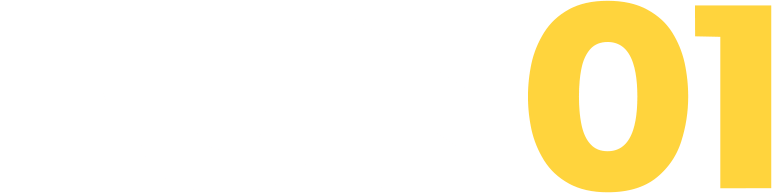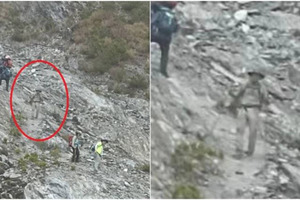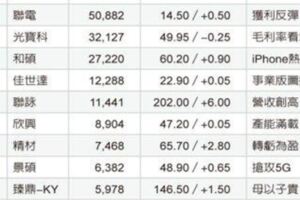拿到iPhone X後要學會這10個操作技巧
搞機人 2017-11-03 23:14

蘋果為了慶祝iPhone十週年,推出iPhone X,如果以為它只是多了很炫的FaceID臉部辨識、取消Home鍵的噱頭而已,那可就大錯特錯了,除了前置鏡頭Truedepth帶來全新的操作體驗外,手機裡的各項設置也有更直覺的操作方法,這裡要告訴你取消Home鍵的手勢操作:如何回主畫面、打開控制中心、多工處理、截圖、關機、強制重開機、Siri 、Apple Pay、如何快速開啟相機這些基本功能一定要學會,還要告訴你如何設置信箱、電池百分比到底在哪裡?別拿到手機還卡在半路很痛苦。
▼再快速復習一下十大操作手勢:

▲第十招,快速開啟相機:技巧,屏幕由右向左滑。不需要解鎖就能直接使用,這個操作和前幾代的iPhone相同。

▲第九招,關閉語音朗讀:技巧,右側電源鍵按三下。如果不小心開啟語音朗讀,整隻手機會像當機一樣,無論怎麼重開機都沒救,前幾代手機只要Home鍵點三下,iPhone X沒有Home鍵,改成電源鍵。
註:同理,同樣技巧也可以開啟語音朗讀。當你點到屏幕的任何圖示(會跑出方框),它會語音朗讀出來,這項功能是幫助視障者使用手機而設計的貼心功能。

第八招,強制關機:技巧,音量增加點一下、音量減少點一下、再長壓電源鍵,直到出現白蘋果。如果擔心iPhone死當,這招一定要學會。

▲第七招,關閉電源:技巧,按著音量增加鍵、再按著電源鍵,直到出現「滑動來關機」畫面。千萬別長按電源鍵,它不會理你的。
重要tips:如果再按著不放,救會啟動SOS緊急服務鈴響,女生朋友一定要學會,遇到緊急狀況時可以靠手機鳴聲呼救。

第六招,屏幕截圖:技巧,快速點音量增加鍵再點電源鍵。和關機有微妙的不同,只要試過就會抓到這個技巧。
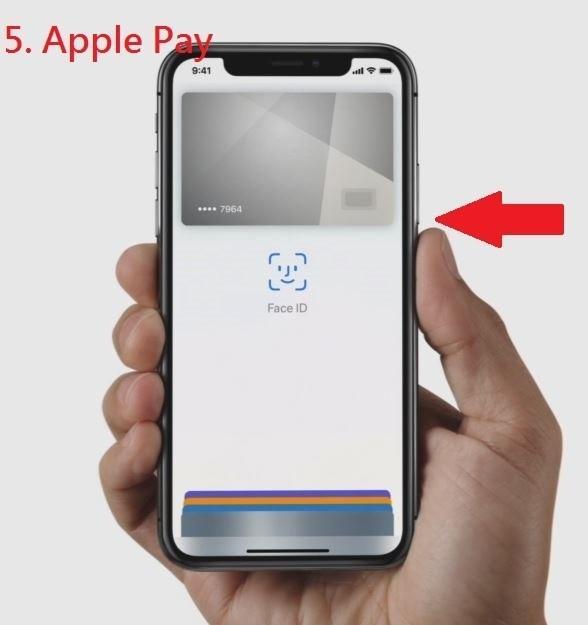
第五招,Apple Pay畫面支付:技巧,快速點右側電源鍵兩下。在黑畫面,完全沒有解鎖的狀況下也可以把Apple Pay叫出來,支付時在FaceID解鎖即可,速度非常快不用擔心卡住。
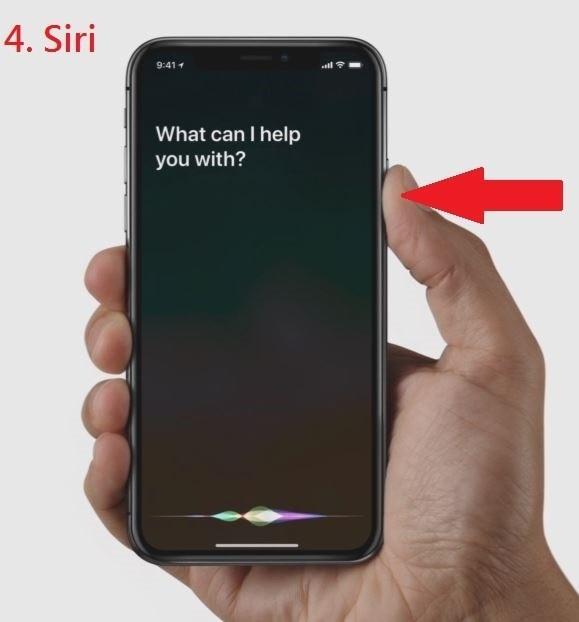
第四招,啟動Siri:技巧,長按電源鍵。也可以用語音「Hey Siri」啟動。

第三招,控制中心:技巧,由右上角往屏幕中間滑。以前是在屏幕由下往上滑動,現在手勢完全不同。
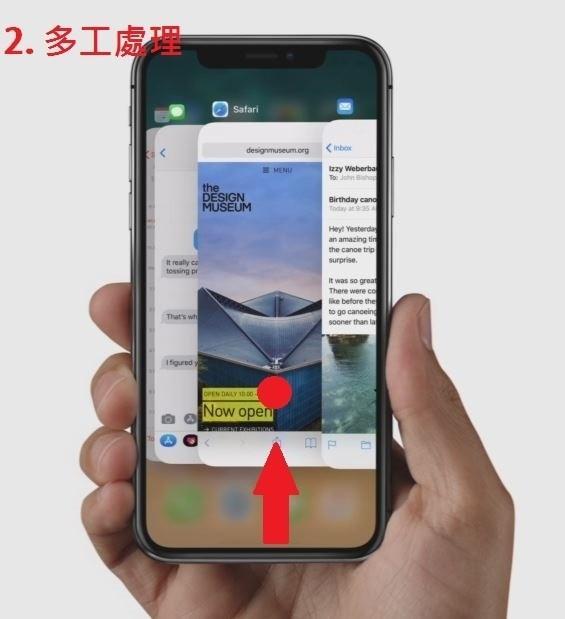
第二招,多工處理:技巧,由屏幕底部下往上滑,在屏幕中央稍微停頓一下。以前是點Home鍵兩下,現在的手勢完全不一樣了。
註:如果要刪除瀏覽過的頁面,只要長按,左上角就會出現刪除的「減號」
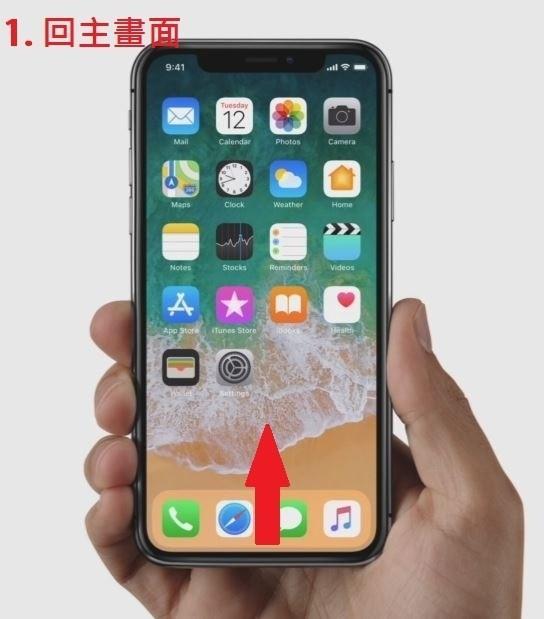
第一招,回主畫面:技巧,由底部往上滑。這是最常用的手勢,以前要按Home鍵,現在會愈滑遇上手。
▼▼其他設置
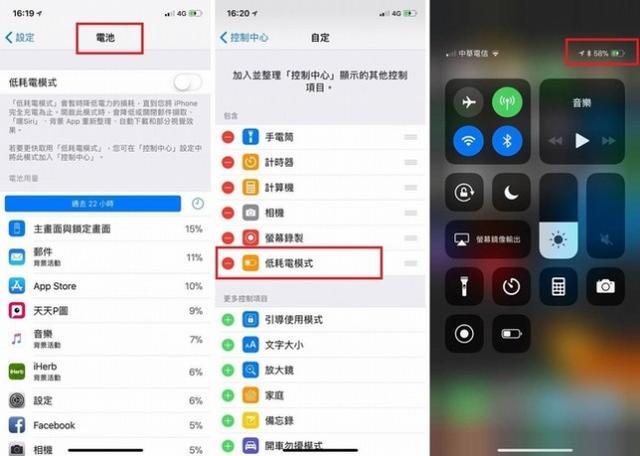
▲電池百分比: iPhone X無法在主畫面上顯示電池百分比,需要到「控制中心」把「電池」選進快捷項目後,以後開啟控制中心,都能查看電池狀況。
注1:注意到了嗎?控制中心是可以自定項目的。
注2:還可以在主畫面→由左向右滑「小工具」裡,加入「電池」也可以確認電池狀況。
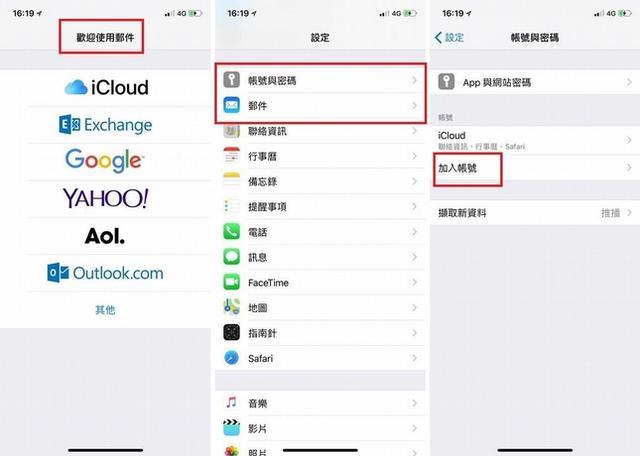
▲信箱設置:可以直接點開信箱App設置,如果要加入「多個信箱」,千萬不要到「郵件」選項,要在「帳號與密碼」裡設置。